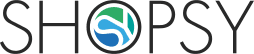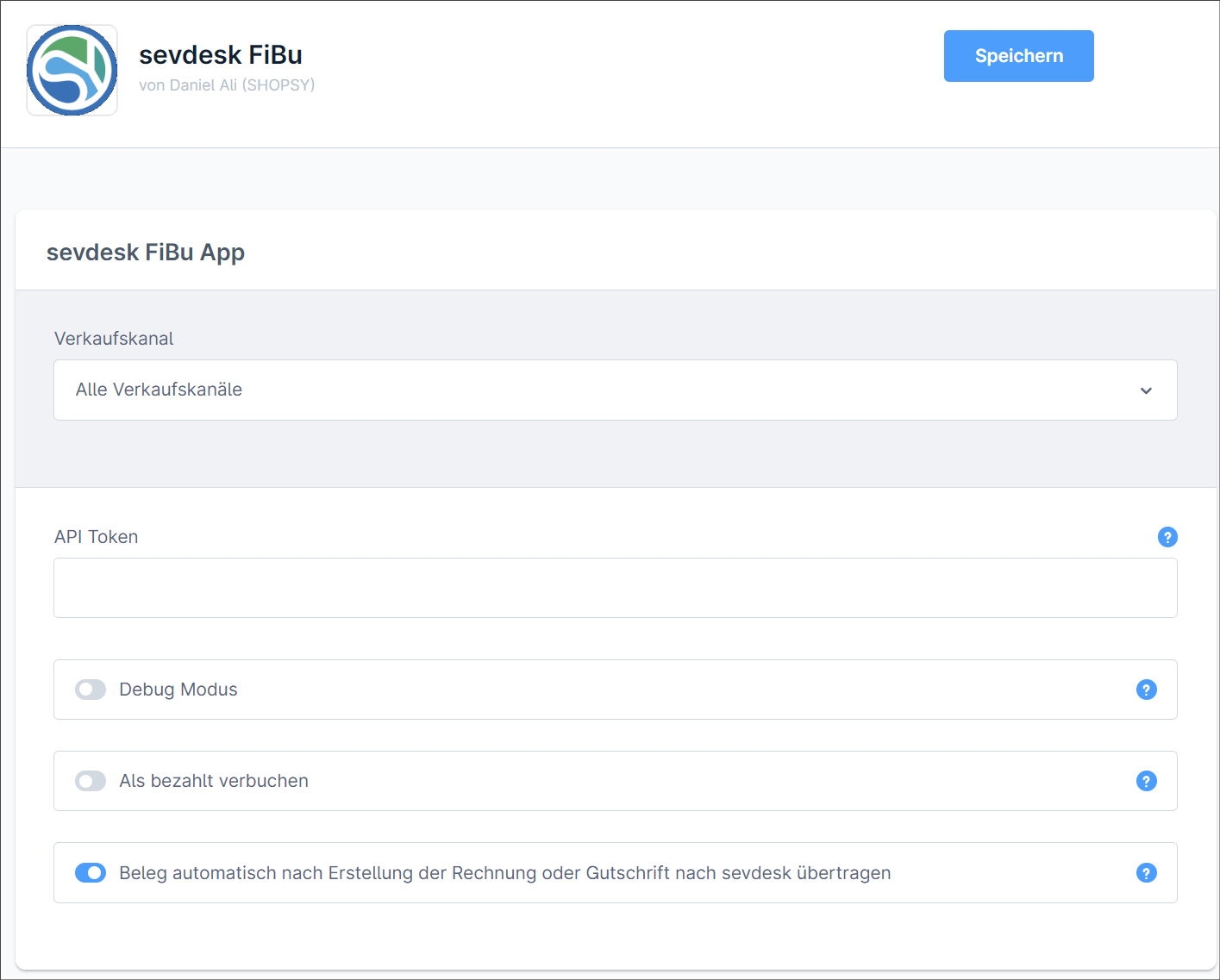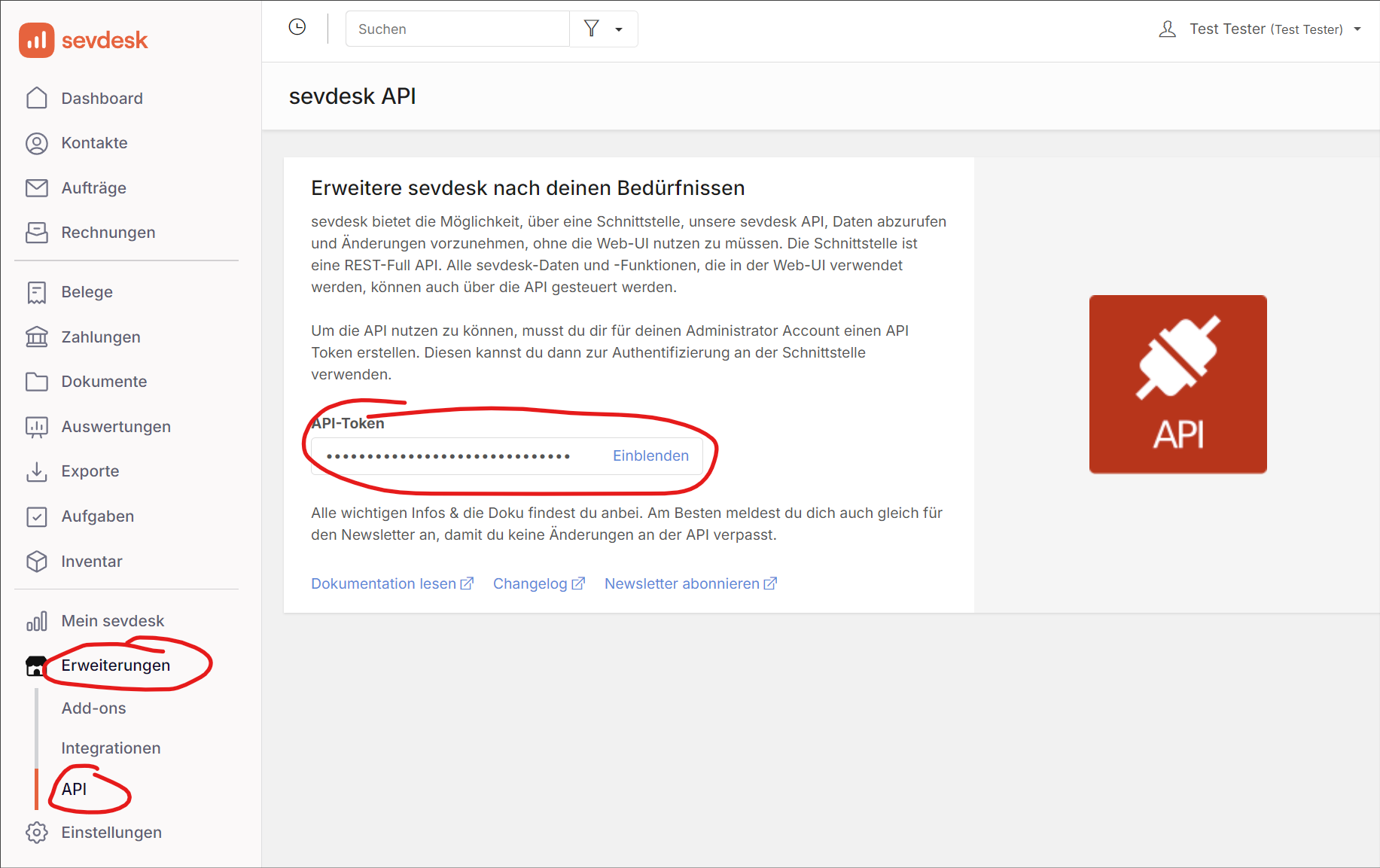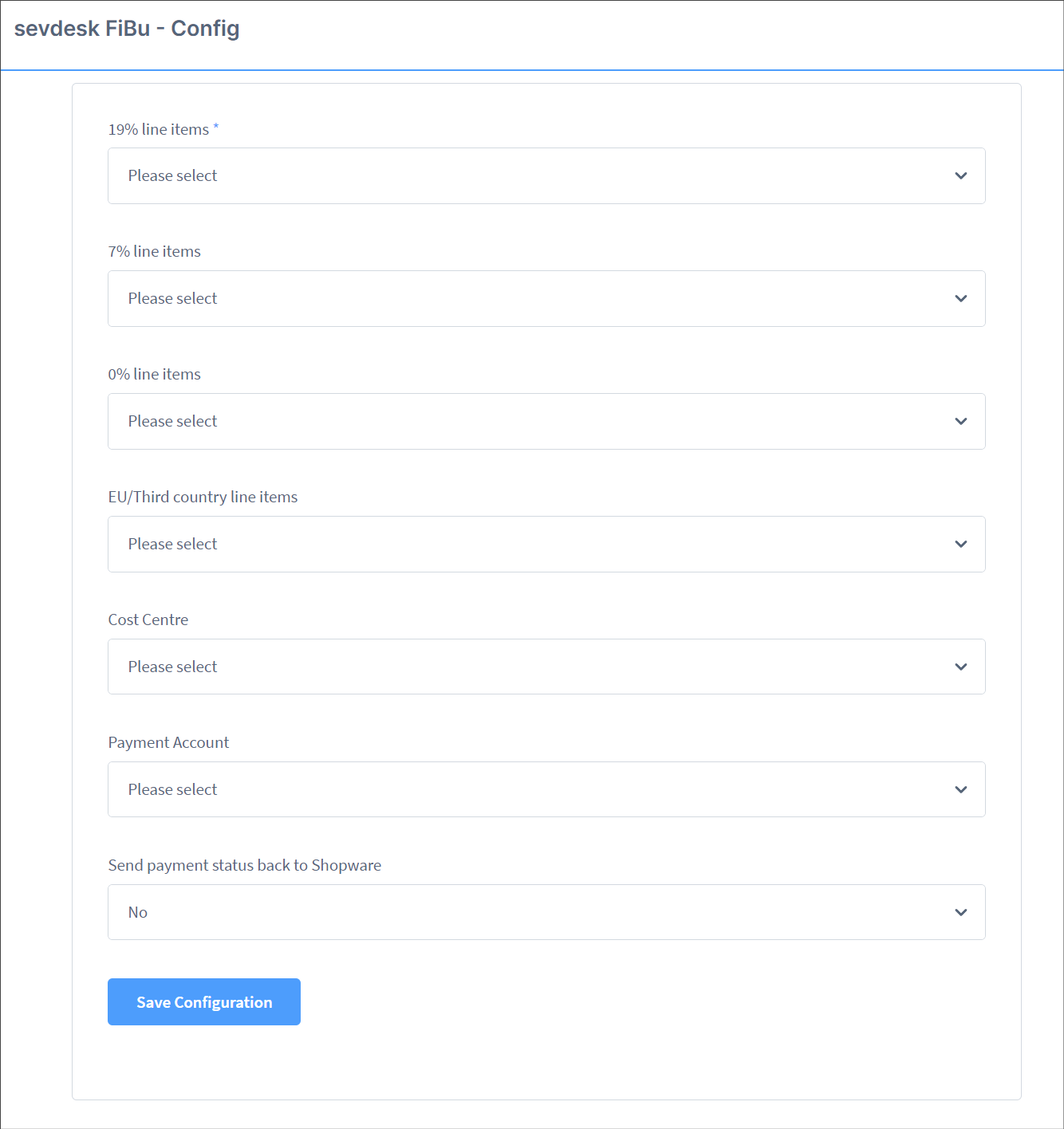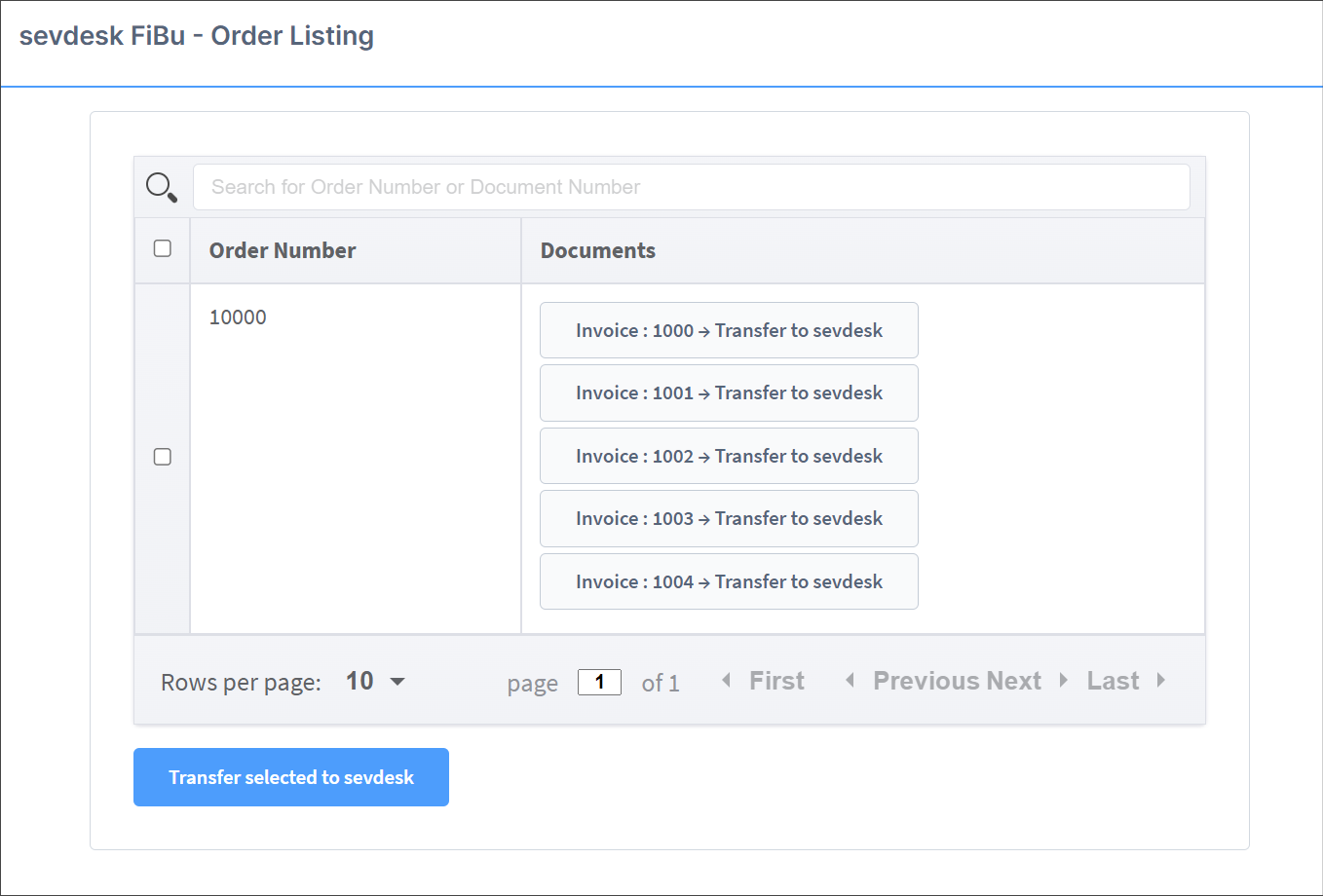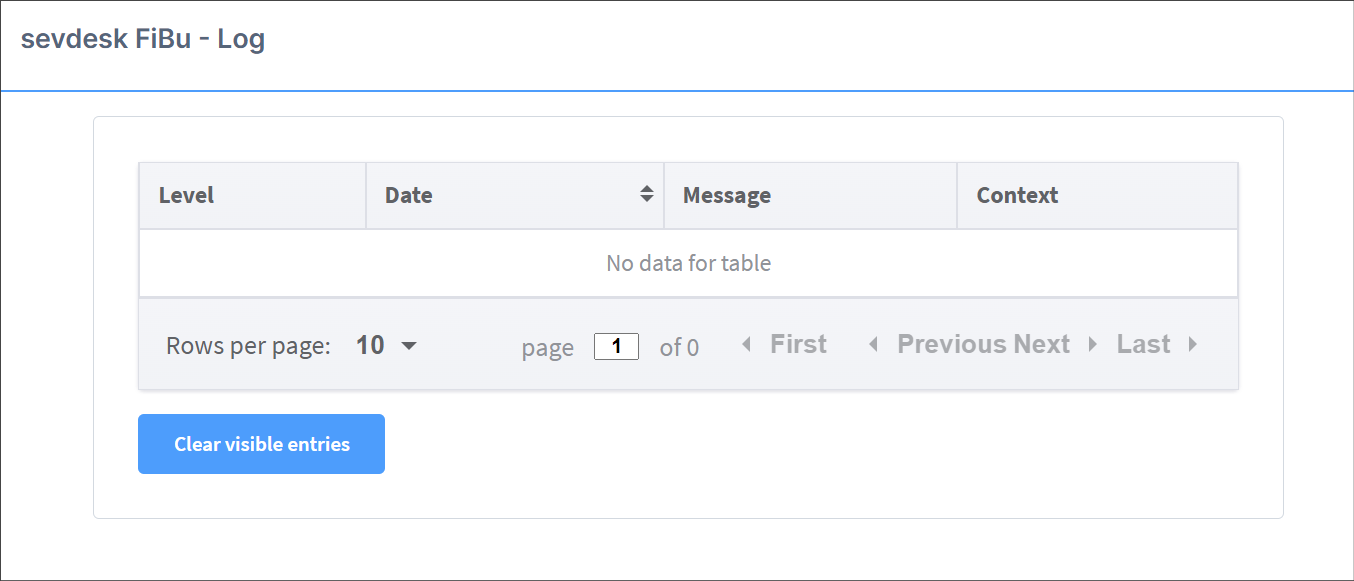Konfiguration
Erweiterungen ⇒ Meine Erweiterungen ⇨ sevdesk FiBu App ⇨ Konfiguration im Kontextmenü auswählen.
API Token:
Hier bitte das API-Token aus sevdesk eintragen. Dies kann direkt in sevdesk bei einem Benutzer eingesehen werden (siehe Screenshot auf der linken Seite).
Debug Modus:
Ist diese Option aktiviert, werden zusätzliche Einträge ins Log geschrieben. Bei Problemen mit der Übertragung können diese Daten als erstes herangezogen werden zur Prüfung.
Als bezahlt verbuchen:
Befindet sich der Zahlstatus der Bestellung in Shopware auf "bezahlt", dann kann der Beleg in sevdesk direkt nach der Übertragung automatisch verbucht werden.
Beleg automatisch nach Erstellung der Rechnung oder Gutschrift nach sevdesk übertragen:
Wird ein Beleg (Rechnung/Gutschrift) in der Administration erstellt, kann mit dieser Einstellung gesteuert werden, dass der Beleg anschließend direkt nach sevdesk übertragen wird.
Zuletzt müssen noch die Steuersätze zu den Buchungskonten konfiguriert werden.
Unter Meine Apps⇒ sevdesk FiBu Konfiguration muss für die Steuersätze 19%, 7% und für Bestellungen aus dem EU-Ausland und Drittländern jeweils das Buchungskonto aus sevdesk ausgewählt werden, auf welche die Belege verbucht werden sollen.
Unter Meine Apps -> sevdesk FiBu -> Bestelllungen können Belege auch manuell nach sevdesk übertragen werden.
Zu jeder Bestellung werden die möglichen Belege (Rechnungen/Gutschriften) angezeigt, die nach sevdesk übertragen werden können. Bevor ein Beleg importiert wird, wird geprüft, ob sich diese Belegnummer bereits in sevdesk befindet. Ist dies der Fall, wird der Beleg nicht erneut importiert. Um einen Beleg erneut importieren zu können, muss dieser zuerst aus sevdesk entfernt werden.
Log
Jede Übertragung nach sevdesk wird im Shopware Log festgehalten. So kann immer eingesehen werden, warum eine Bestellung oder ein Kunde nicht angelegt wurde.
Bitte bei Problemen die Pluginoption "Debug Modus" aktivieren. Damit werden zusätzlich Einträge ins Log geschrieben, die bei der Fehlerbehebung weiterhelfen.